部署安装
centos使用Docker容器方式安装各类软件包
docker部署各种服务
docker安装elasticsearch7.6.2
docker方式安装onlyOffice
使用docker安装部署kibana
Docker常用运维命令
使用docker方式安装mm-wiki,助力技术团队文档开发
docker方式部署springboot应用
Harbor 入门与上手
修改或增加已运行的 Docker 容器端口映射
docker安装mysql
docker方式安装gitlab
Docker 安装MQTT服务 mosquitto2.0版本
centos编译方式安装
centos通过编译的方式安装python3.8
centos绿色安装包
Centos7安装NodeJs
centos7环境下部署yapi v1.9.2版本
centos7.9安装nacos2.2.3
Centos下安装Node14
centos中安装go
centos通过yum方式安装的软件包
centos 安装supervior
centos 安装 jenkins 2.452.1最新版本
centos7安装docker-20.10.9版本
数据库
在centos7下安装PostgreSQL10
mysql 主从搭建
windows安装oracle11g的一些后续注意事项
centos7.9安装oracle11g
镜像加速
nginx
在两台centos上面安装nginx+keepalived实现主备
linux常用命令
jenkins部署前后端服务几种常见场景配置说明
GIT
K8S
kubeadm init在初始化master节点的遇到的问题梳理
K8S部署+kuboard可视化界面完整说明
k8s+kuboard+harbor部署springboot的一些说明
其他
centos7使用miniconda方式安装飞浆OCR
frp内网穿透
java全平台安装
本文档使用 MrDoc 发布
-
+
首页
在centos7下安装PostgreSQL10
# 在centos7下安装PostgreSQL10 ## 1.安装rpm sudo yum install -y https://download.postgresql.org/pub/repos/yum/reporpms/EL-7-x86_64/pgdg-redhat-repo-latest.noarch.rpm ## 2.安装postgres服务 sudo yum install -y postgresql10-server ## 3.初始化并启动数据库 sudo /usr/pgsql-10/bin/postgresql-10-setup initdb;sudo systemctl enable postgresql-10;sudo systemctl start postgresql-10; ## 4.数据库的使用 切换用户到postgres,并登录postgres: ``` # 切换系统用户 su postgres # 使用postgres数据库用户进行登录 : psql -U postgres ``` 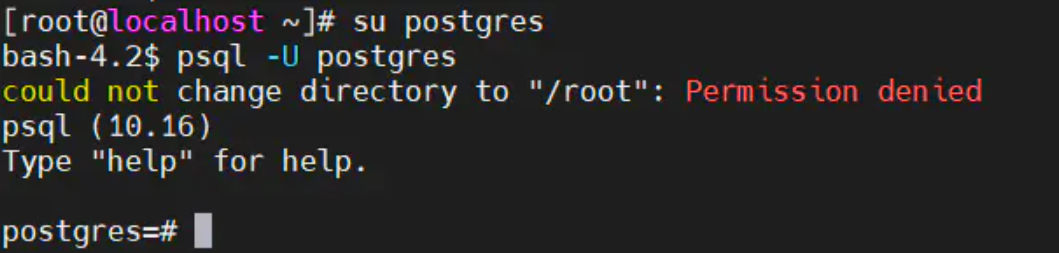 编辑postrgres用户密码 : ``` alter user postgres with password '111111'; ```  显示 ALTER ROLE 代表修改成功。 退出SQL命令行: 输入 \q 然后回车。 第一次安装完后的PostgreSQL是不支持远程访问的。 第一步: ``` vim /var/lib/pgsql/10/data/pg_hba.conf ``` 在上面这个文件的最底部添加: ``` host all all 0.0.0.0/0 md5 ``` 第二步: ``` vim /var/lib/pgsql/10/data/postgresql.conf ``` 编辑上面这个文件,找到 listen_addresses='localhost' 这一行,修改成 listen_addresses=‘*’ 记录去掉这一行最前面的#注释,使命令生效! 第三步:重启服务 ``` systemctl restart postgresql-10 ``` 使用 Navicat Premium 连接一下 是否成功 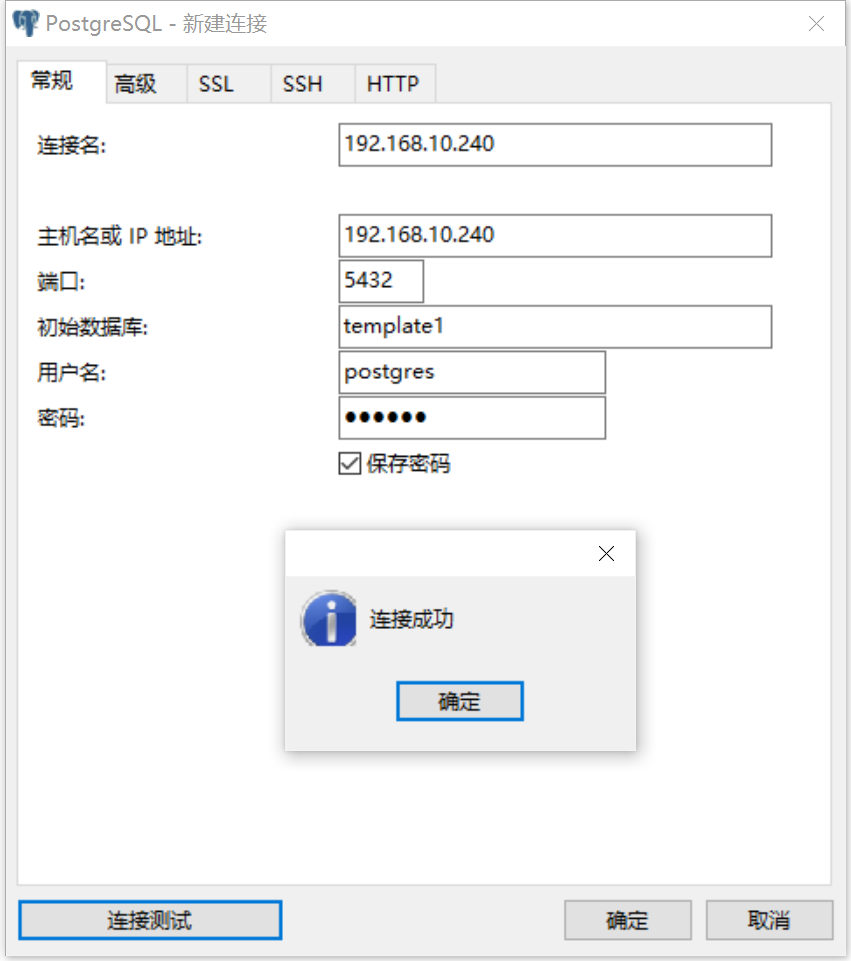
superadmin
2023年11月3日 17:26
转发文档
收藏文档
上一篇
下一篇
手机扫码
复制链接
手机扫一扫转发分享
复制链接
Markdown文件
分享
链接
类型
密码
更新密码